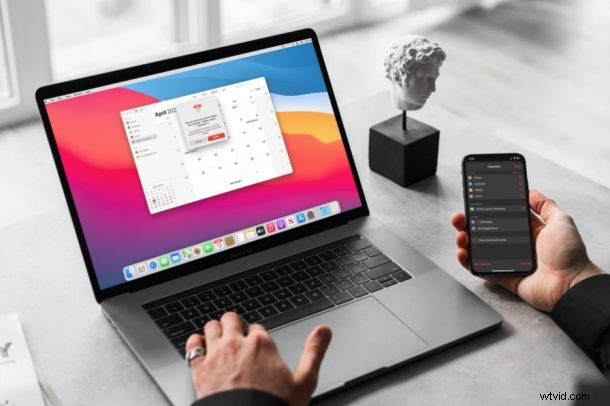
Êtes-vous abonné à plusieurs calendriers publics pour suivre les jours fériés et autres événements importants ? Si vous changez d'avis et que vous ne souhaitez plus voir ces événements de calendrier, vous devrez vous désinscrire du calendrier.
L'application de calendrier d'Apple vous permet non seulement de rendre un calendrier public, mais également de vous abonner à divers calendriers publics créés par d'autres utilisateurs. Les calendriers publics sont généralement utilisés pour envoyer des informations promotionnelles ou des détails sur des événements publics susceptibles d'intéresser de nombreuses personnes. Les utilisateurs peuvent également s'abonner à des calendriers d'autres plates-formes, telles que Google, Outlook et autres. Cela étant dit, les intérêts des gens ont tendance à changer avec le temps et, par conséquent, certains utilisateurs peuvent souhaiter arrêter d'utiliser le calendrier public.
Si vous cherchez à ne plus voir les événements des calendriers publics, nous vous expliquerons le processus de désabonnement des calendriers publics sur votre iPhone, iPad et Mac.
Comment se désabonner des calendriers publics sur iPhone et iPad
Nous allons commencer par l'application Calendrier pour les appareils iOS et iPadOS. Vous pouvez suivre ces étapes quelle que soit la version du logiciel exécutée par votre appareil. Alors, sans plus tarder, jetons un coup d'œil :
- Tout d'abord, lancez l'application Agenda depuis l'écran d'accueil de votre iPhone ou iPad.

- Vous verrez généralement votre calendrier au format hebdomadaire/mensuel. Appuyez sur "Calendriers" dans le menu du bas pour voir la liste de vos calendriers.
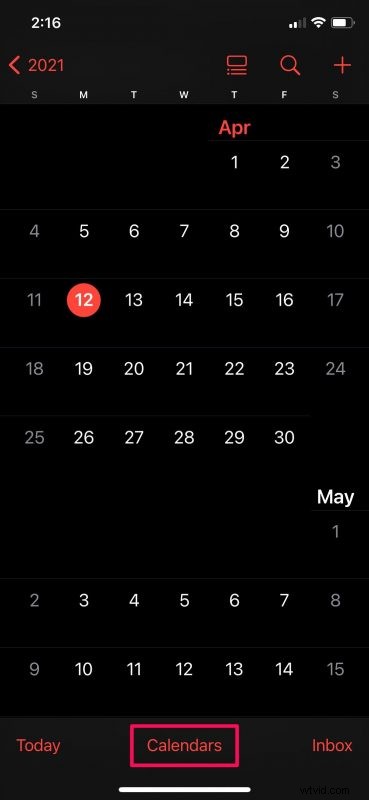
- Maintenant, vous verrez différentes sections. Recherchez la catégorie Abonné et trouvez le calendrier dont vous souhaitez vous désabonner.
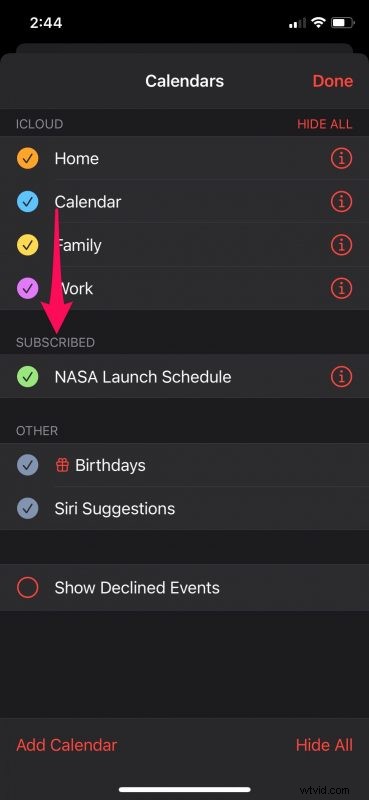
- Ensuite, décochez simplement la case à côté du calendrier pour vous assurer qu'il n'est pas sélectionné et appuyez sur "Terminé" pour enregistrer vos modifications.
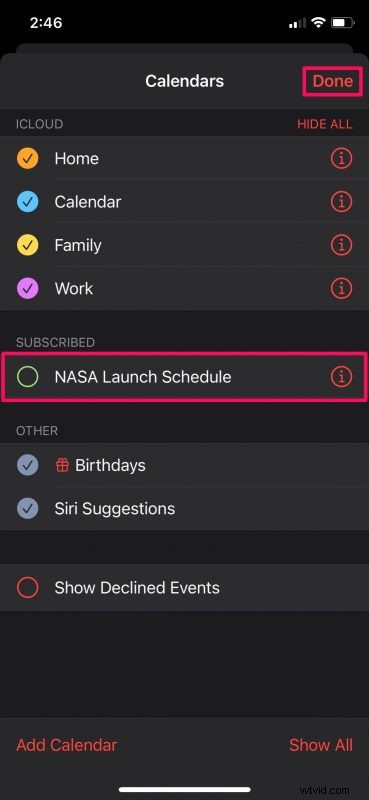
C'est ça. Vous ne verrez plus les événements du calendrier public dans votre application Calendrier.
Comment se désabonner des calendriers publics sur Mac
Passons aux étapes que vous devez suivre pour les Mac. Contrairement à la version iOS/iPadOS de l'application Calendrier, il existe une option de désabonnement qui rend le processus assez simple. Voici ce que vous devez faire :
- Lancez l'application Calendrier standard sur votre Mac à partir du Dock.
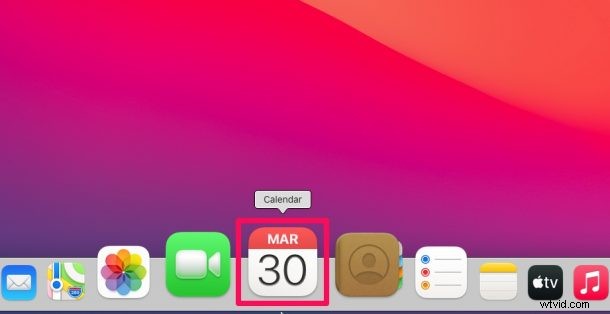
- Ensuite, localisez le calendrier public dans la liste des calendriers située dans le volet de gauche. Vous remarquerez une icône de flux à côté d'un agenda public auquel vous êtes abonné.
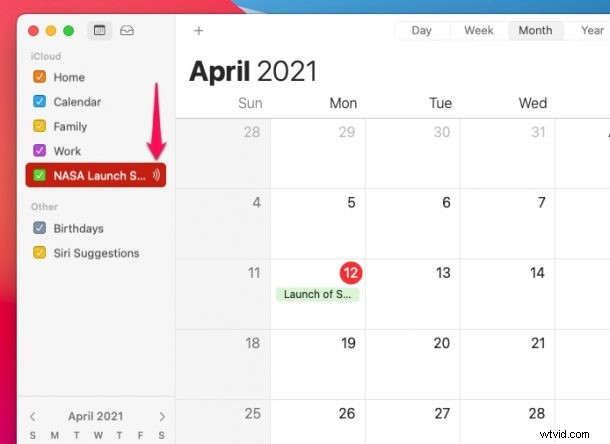
- Cliquez simplement avec le bouton droit de la souris sur ce calendrier pour afficher le menu contextuel et choisissez "Se désabonner".
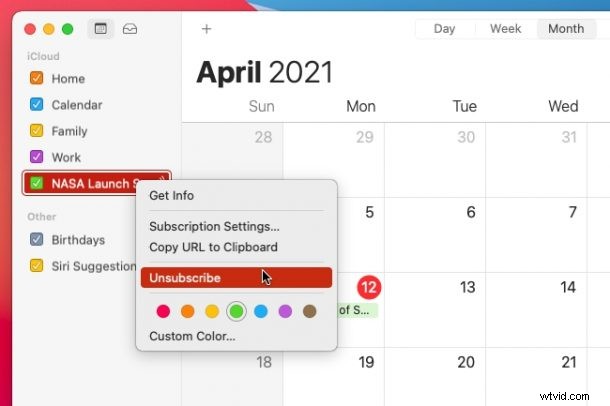
- Vous serez maintenant invité à supprimer le calendrier. Cliquez sur "Supprimer" et vous avez terminé.
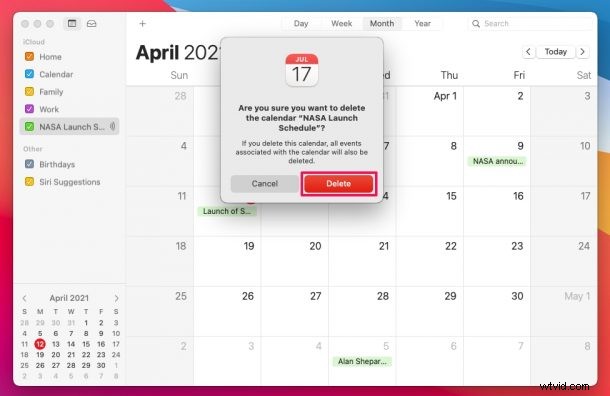
Comme vous pouvez le voir, macOS rend la désinscription beaucoup plus simple.
Vous avez peut-être remarqué que la désinscription d'un calendrier public dans la version iOS/iPadOS de l'application ne supprime pas exactement le calendrier. Au lieu de cela, cela empêche simplement le calendrier d'afficher ses événements dans votre calendrier. En effet, il n'y a pas d'option de désabonnement dans l'application Calendrier pour iPhone et iPad. Pour l'instant, c'est le seul moyen de supprimer les jours fériés aux États-Unis de votre calendrier.
Cependant, si vous voulez vraiment supprimer d'autres calendriers publics de l'application, vous pouvez essayer une autre méthode. Rendez-vous dans Paramètres -> Calendrier -> Comptes et voyez si vous pouvez trouver le calendrier abonné avec les autres comptes. Si tel est le cas, sélectionnez simplement le compte de calendrier et choisissez de le supprimer.
Avez-vous pu vous désabonner des calendriers publics et également les supprimer de l'application Calendrier. Pensez-vous qu'Apple devrait ajouter une option de désabonnement aux versions iOS et iPadOS de Calendar ? N'hésitez pas à partager vos précieuses opinions et à vous exprimer dans la section des commentaires ci-dessous.
